excel查询功能快捷键(Excel中几种查询的方式)
在Excel做数据的时候,我们经常会碰到需要从别处提取数据源,然后在进行处理的情况,这边我给大家整理了4中查询的方式,方便大家做表格~强烈建议收藏!如果害怕找不到,就关注我!
我们以从头条中导出的表格为例~我们需要提取去在2021/6/6的展现量和阅读(播放)量为例!以下公式解释均为个人理解的公式哈~又理解错的地方,希望大家帮忙指正!

图例
1.SUMIF/SUMIFS
SUMIF/SUMIFS函数是一个条件求和公式,在有特定的条件,如日期的限制的话,同样也是可以达到进行查询的功能~结果如下图。
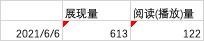
查询结果表
SUMIF函数内容为:=SUMIF(需要求和的列,条件列,条件)
SUMIFS函数内容为:=SUMIFS(需要求和的列,条件列1,条件1,条件列2,条件2,...)
那么,我们需要查询2021/6/6的展现量,我们可以直接=SUMIFS(展现量那一列,日期那一列,指定的日期),大家可以参考下图我写的公式,方便理解~因为我个人做表格,经常使用多条件的,所以我一般一个条件的也使用SUMIFS,不影响哈。

SUMIF/SUMIFS
好处:方便~
坏处:只能求数字
2.VLOOKUP
VLOOKUP函数是大家在查询数据中最常见的,也比较简单~
VLOOKUP函数内容为:=VLOOKUP(目标线索,线索列到犯人所在列的范围,犯人所在的列,0)[看][看][看]不要问,问就是柯南迷
注:犯人所在的列是填写数字,需要从框选的第一列开始计算
我写的公式就是=VLOOKUP(时间,框选时间列到阅读(播放)量,2,0)时间列是我框选的第一列,展现量是我框选的第二列,所以填写2,如果需要求阅读(播放)量的话,就是填写4.
同样,下面直接上图让大家理解上面的内容~

VLOOKUP
3.VLOOKUP MATCH
VLOOKUP刚刚介绍过了,那么,咱们开始用组合函数来玩了~
MATCH函数内容为:=MATCH(指定的名字,框选所有范围,0)
MATCH函数的左右就是在你框选的范围中,找到你指定的名字,然后得出指定的名字在框选范围中排名第几,且是一个数字~那么就可以代替VLOOKUP中的犯人所在的列呀~
组合起来就是:=VLOOKUP(目标线索,线索列到犯人所在列的范围,MATCH(犯人所在列表头的名称,框选所有表头,0),0)

VLOOKUP MATCH
那么肯定有人说,VLOOKUP比这个简单多了,确实,但是你用VLOOUP函数,你敢随便动数据源么?[泣不成声]VLOOKUP MATCH的组合就是,不管你怎么摆弄数据源,只要别把犯人那一列给删了,都可以找出来~[耶]
4.INDEX MATCH
刚刚大家肯定都理解了MATCH函数的用法,接下来,我们就和INDEX函数组合着来玩~
INDEX函数内容为:=INDEX(不包括表头的数据列,犯人所在列的数字,犯人所在行的数字)
嘿嘿,刚刚我们知道MATCH函数得出来的是一个数字嘛~我就不多说,这个函数,大家看我是怎么框选的就懂得了~上图

INDEX MATCH
我个人觉得,这种方式,表格计算能力是最快的
以上就是我个人给大家总结下来的4种查询方式,当然,肯定不止这4种啦~后面还会总结出各种表格函数的用法,不定期更新~感谢大家看到最后了![泣不成声]
,免责声明:本文仅代表文章作者的个人观点,与本站无关。其原创性、真实性以及文中陈述文字和内容未经本站证实,对本文以及其中全部或者部分内容文字的真实性、完整性和原创性本站不作任何保证或承诺,请读者仅作参考,并自行核实相关内容。文章投诉邮箱:anhduc.ph@yahoo.com






